استرجاع محادثات الواتس من الايميل
[ad_1]

استرجاع محادثات الواتس من الايميل
هل فقدت جميع المحادثات الخاصة بحسابك على الواتس اب وبحث عن طريقة يمكنك من خلاله استرجاعها عن طريق الايميل؟
إذن انت في المقال الصحيح، حيث سنقدم لك، ولكل من يواجه نفس المشكل، مجموعة من الخطوات، التي يمكنكم الاعتماد عليها، لاسترجاع المحادثات المحذوفة، من تطبيق واتساب.
فإذا كان هذه الموضوع يهمكم، فأنصحكم بمتابعة القراءة إلى النهاية، كما لا تنسو زيارة مقالنا السابق، والذي تطرقنا فيه، لموضوع [ استعادة النسخة الاحتياطية للواتس اب من قوقل درايف ].
طريقة عمل نسخة احتياطية لمحادثات الواتس في الايميل
قبل لأن نشرح لكم، طريقة استرجاع المحادثات المحذوفة من واتساب، دعونا اولا، نشرح لكم، خطوات عمل نسخة احتياطية، لمحادثاتك على الواتس اب، على جوجل دراف Google Drive، حتى تتمكن من استرجاعها عن طريق الإيميل، في حالة ضايعها.
يمكنك تحديد مزامنة نسخ المحداثات، على جوجل رايف، بشكل يومي، او أسبوعي، او شهري، وهكذا يمكنك استرجاعها في أي وقت، وحتى لا نطيل عليكم أكثر، دعونا نتعرف، على كيفية القيام بذلك، في الأسطر التالية، من هذه المقال.
1) في الخطوة الأولى يجب عليك فتح تطبيق واتساب على الهاتف.
2) ثم قم بالضغط على ثلاث نقاط التي تتواجد بالأعلى.
3) ستظهر لك العديد من الخيارات. اضغط على خيار الإعدادات “Settings”.
4) وبعدها اضغط على خيار الدردشات “Chats”.
5) ثم اضغط على خيار نسخ الاحتياطية للدردشات “Chats backup”.
6) أما الٱن اضغط على الزر الأخضر الخاص بالنسخ الاحتياطية. وقم بمزامنتها مع الايميل في جوجل لتبدأ عملية نقل النسخ الاحتياطية إلى Google Drive.
7) تستطيع أيضا الضغط على خيار إجراء نسخ إحتياطي في جوجل درايف “Back up to Google Drive” وذلك لتفعيل نسخ المحادثات بشكل تلقائي حسب المدة التي قمت بتحديدها.
8) كما يمكنك نقل مقاطع الفيديو التي تتواجد على محادثات الواتس من خلال الضغط على تضمين مقاطع الفيديو “Include videos”. لكن استخدم هذه الميزة عند الاتصال بشبكة الواي فاي لأنها تستهلك الكثير من الإنترنت.
9) وهكذا ومن خلال اتباع كل الخطوات التي شرحناها لكم في الأعلى يمكنكم عمل نسخ احتياطية لمحادثات الواتس اب على الايميل يمكنكم الٱن استرجاعها في حالة ما تم حذفها وذلك من خلال اتباع الخطوات التي سنشرحها لكم في الاسفل.
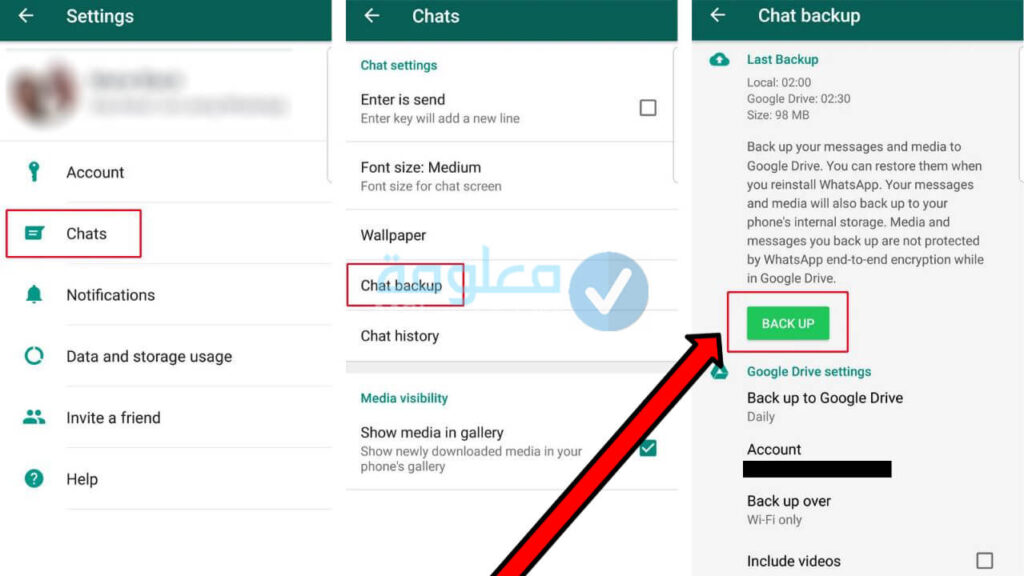
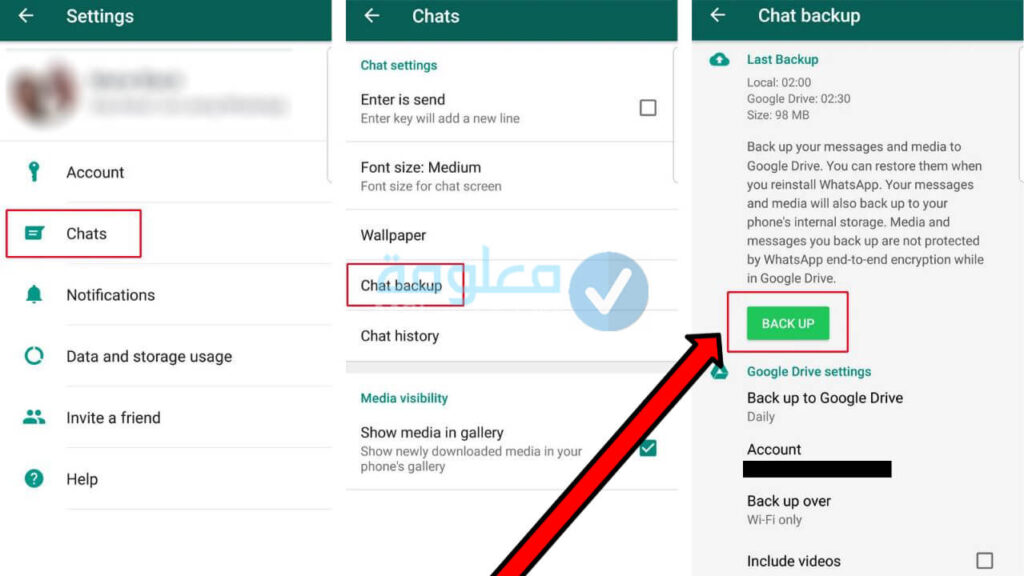
تنبيه: عند اتباع الخطوات السابقة لعمل نسخ احتياطية لمحادثات الواتس على الإيميل فسيتم عمل نسخ احتياطية على ذاكرة الهاتف الداخلية في نفس الوقت وهذا ما سيجعل بعض المساحة من الهاتف تمتلئ. يمكنك الاعتماد على أحد التطبيقات الخاصة بإدارة الملفات عندها لخلق مساحة إضافة على الهاتف من أبرز هذه التطبيقات تطبيق ES File Explorer.
طريقة استرجاع محادثات الواتس من الايميل
وبعد ان تعرفنا، على جميع الخطوات، التي يمكنكم من خلالها، عمل نسخ احتياطية على الإيميل، الخاصة بمحادثات واتساب، دعونا الٱن، نقدم لكم، مجموعة من الخطوات، التي يمكنكم الاعتماد عليها، لاسترجاع المحدثات المحذوفة من تطبيق واتساب، عن طريق الايميل، تابعو معنا الشرح.
تنبيه: قبل بدء الشرح، يجب عليكم اولا حذف تطبيق واتساب وتثبيته من جديد واتباع باقي الخطوات التي سنشرح لكم في الاسفل.
1) يجب عليك اولا فتح تطبيق واتساب.
2) وبعدها اضغط على خيار الموافقة والمتابعة “Agree and continue”.
3) في هذه الخطوة يجب عليك كتابة رقم الهاتف الخاص بك. ثم الضغط على زر التالي “Next”. ومن ثم اضغط غلى زر موافق “Ok”.
4) بعدها اضفط على زر المتابعة “Continue” ثم زر استعادة “Restore”.
5) وبعدها قم بكتابة إسمك ثم اضغط على زر التالي “Next”.
وعند إتمام كل هذه الخطوات، سيتم فتح تطبيق واتساب، واسترجاع جميع المحادثات، التي تم حذفها في السابق، من خلال النسخ الاحتياطية، التي تتواجد على جوجل درايف Google Drive.
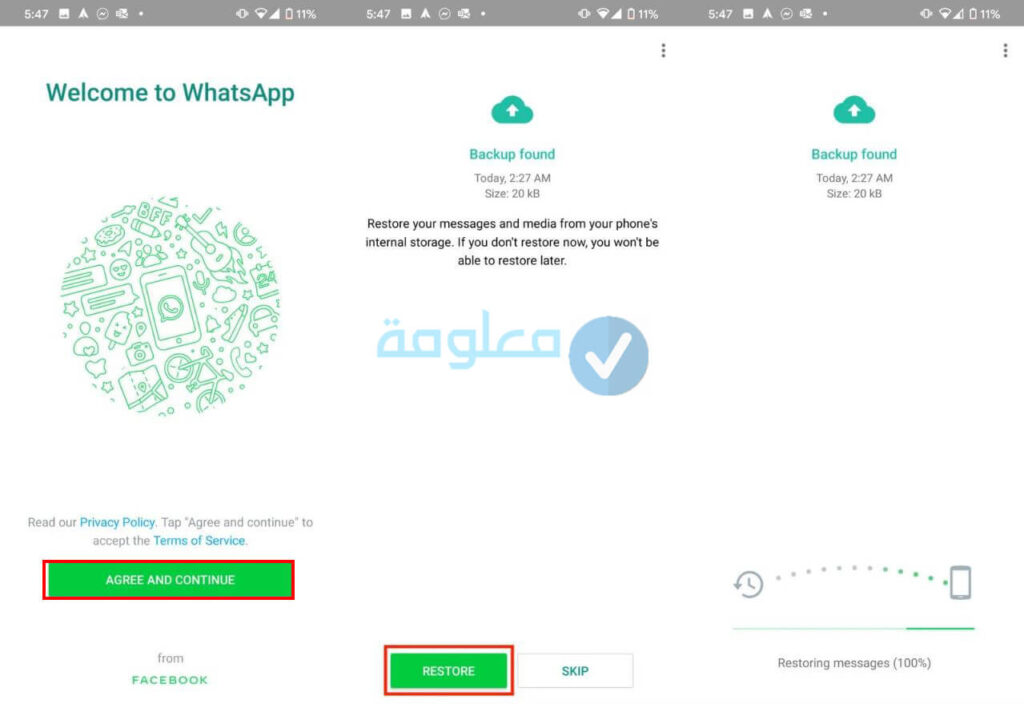
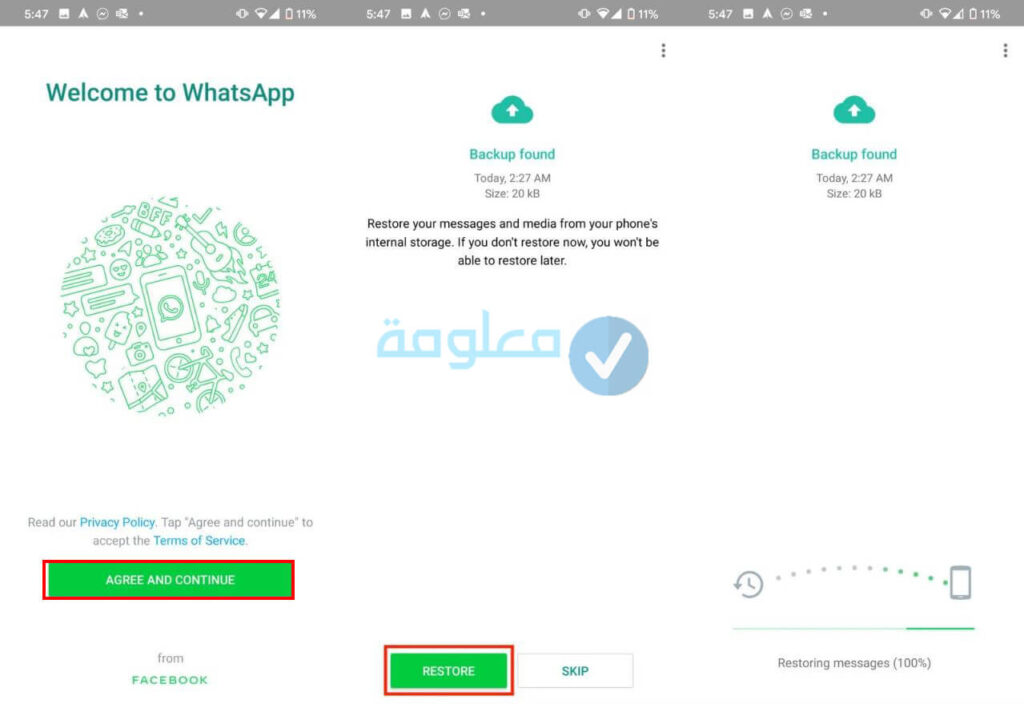
كيفية استرجاع محادثة واتس اب لرقم
في حالة، قام أحد الأشخاص، بشراء شريحة SIM جديدة، وحصل على رقم هاتف جديد، يمكنه استرجاع، جميع محادثات الواتساب، التي كانت على رقم الهاتف القديم، وذلك من خلال، اتباع الخطوات، التي سنشرحها لكم في الأسفل، تابعوا معنا القراءة.
1) أولا يجب عليك إدخال نفس حساب Google الذي كان على الهاتف القديم.
2) وبعدها قم بتحميل تطبيق واتساب على الهاتف.
3) ثم قم بتسغيل التطبيق.
4) وبعدها اضغط على زر الموافقة والمتابعة.
5) ثم قم بكتابة نفس رقم الهاتف القديم على الهاتف الجديد الذي يحتوي على شريحة جديدة.
6) اما الٱن قم بالضغط على استعادة.
وهكذا ومن خلال اتباع، كل هذه الخطوات السابقة، ستتمكن من استرجاع، جميع المحادثات القديمة، التي كانت على رقم الهاتف القديم، من خلال النسخ الاحتياطية التي تتواجد على الإيميل.
طريقة استرجاع محادثات الواتس بدون الايميل
يمكنك حقا، استرجاع محادثات الواتس بدون نسخة احتياطية، وحتى الصور ومقاطع الفيديو، التي تتواجد على يوتيوب، بدون الحاجة لايميل، او نسخ احتياطية، وذاك من خلال، اتباع الخطوات التالية:
1) قم بالدخول إلى مدير الملفات الذي يتواجد على هاتف والذي يحتوي على جميع ملفات الهاتف “File Manager”.
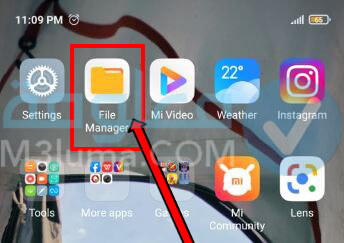
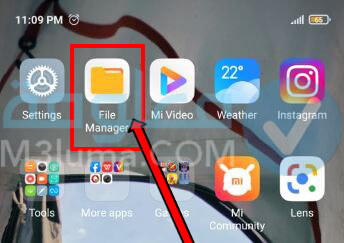
2) وبعدها اضغط على ملف الذاكرة الداخلية للهاتف في حالة كانت هناك ذاكر خارجية على الهاتف. ثم قم بالبحث عن ملف بإسم “WhatsApp” ثم اضغط عليه.
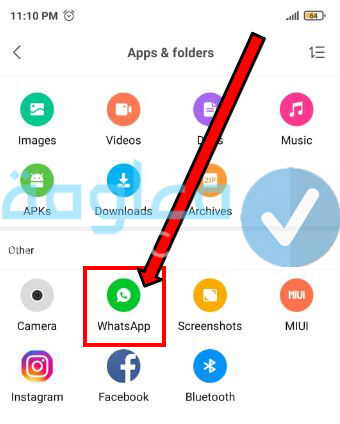
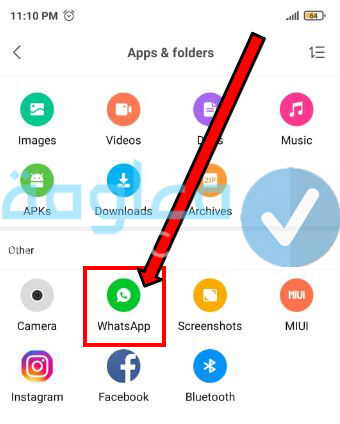
3) وبعدها اضغط على ملف بإسم “Media”. هناك ستجد كل الصور والفيديوهات والمحادصات التي تم حذفها عن طريق الخطأ.
برنامج استرجاع محادثات الواتس اب
إذا كنت لم تقم بعمل، نسخ احتياطية، لمحادثات الواتساب على الإيميل، وحذفت عن طريق الخطأ، فلا تقلق، هناك العديد من البرامج، التي يمكنك الاعتماد عليها، لاسترجاع، المحادثات المحذوفة، من واتساب.
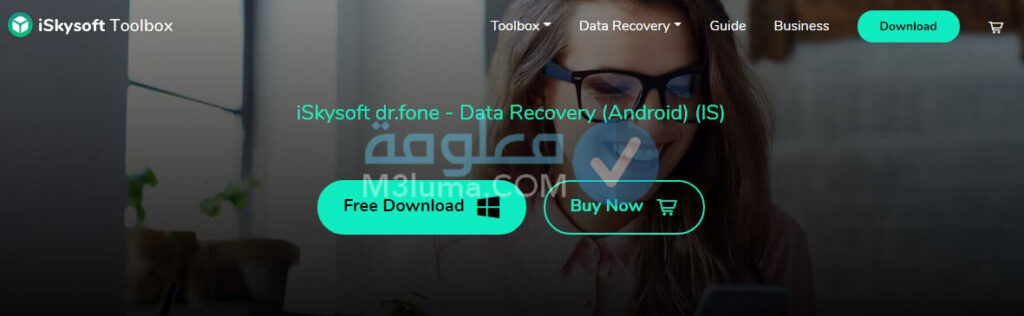
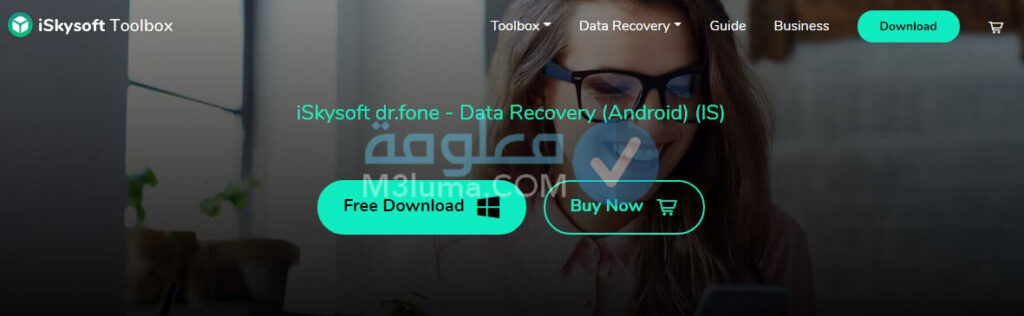
وفي هذه الفقرة، سنتعرف على برنامج “Android Data Recovery” الذي يمكنكم من خلاله، استرجاع، جميع المحادثات المحذوفة، من تطبيق واتساب. وحتى لا نطيل عليكم أكثر، دعونا نبدأ شرح، طريقة استخدام هذا البرنامج، في الأسطر التالية، من هذه المقال، تابعو معنا الشرح:
1) أولا يجب عليكم تحميل البرنامج على جهاز الكمبيوتر الخاص بكم وذلك عن طريق الضغط على الرابط الموجود في الأسفل:
2) وبعدها قم بتوصيل الهاتف بالكمبيوتر عن طريق كابل USB.
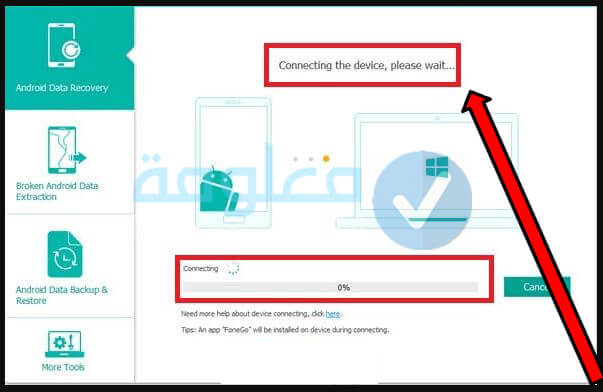
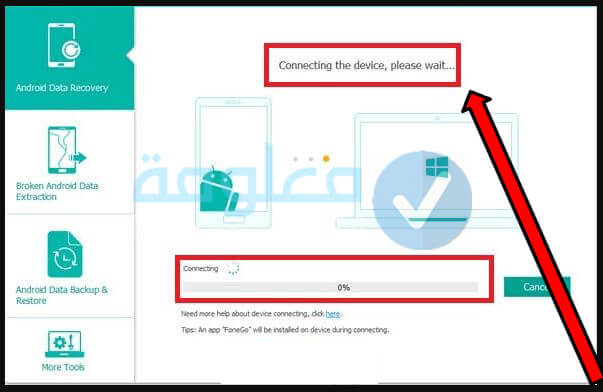
3) انتظر بعد الوقت حتى يتعرف الجهاز على الهاتف.
4) قبل أن تتم عملية الفصح سيطلب منك البرنامج ان تقوم بعملية تصحيح أخطاء يو اس بي “Enable USB deubugging وللقيام ذلك يجب عليك اتباع الخطوات التالية:
- قم بالدخول إلى إعدادات الهاتف.
- ثم اضغط على حول الهاتف “About Phone”.
- واضغط على رقم البناء “Build number” لسبعة مرات متتالية.
- إلى أن تظهر لك رسالة “You are under developer mode”.
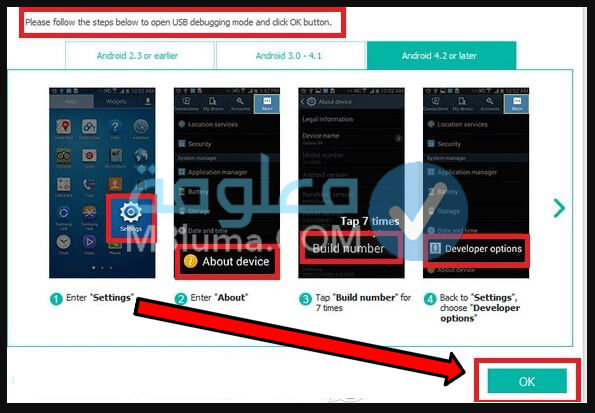
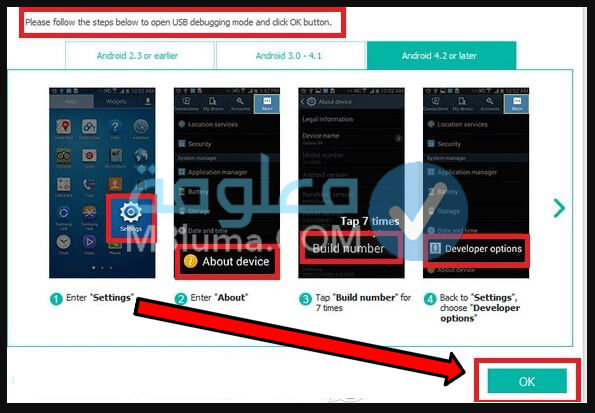
- قم بالعودة مجددا إلى الإعدادات على الهاتف.
- ثم اضغط على خيار المطور Developer options.
- ثم اضغط على زر الذي يتواجد أعلى الشاشة.
- وبعدها اضغط على خيار إعدادات التصحيح “USB debugging”.
- وبعدها اضغط على خيار موافق على النافذة التي تظهر أمامك.
- قم باختيار ملف الصحيح.
- ثم قم بتفعيل USB Debugging.
- حتى يتمكن البرنامج من التعرف على الهاتف.
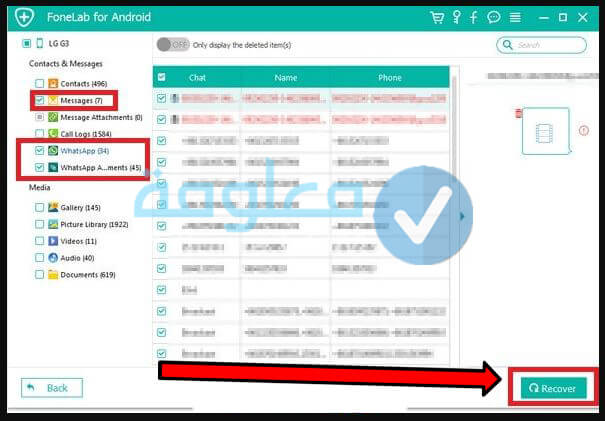
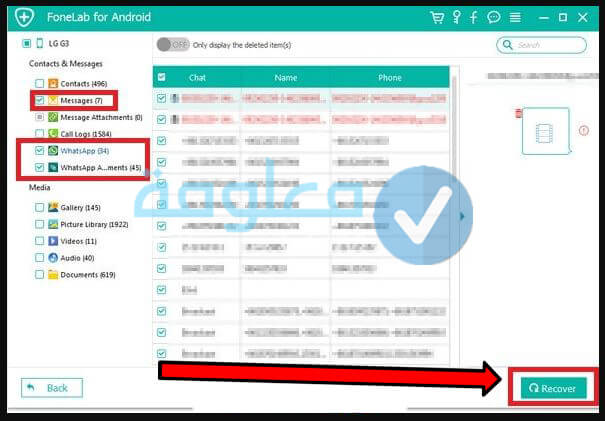
5) وبعدها يجب عليك تحديد القسم الذي سيجرى عليه المسح لاسترجاع البيانات المحذوفة.
6) قم بتحديد واتس اب وملفات الواتس اب.
7) وبعدها اضغط على زر التالي “Next”.
8) سيطلب من البرنامج إعطاء صلاحية مسح الهاتف. قم بالموافقة على ذلك من خلال الضغط على زر Allow أو Authorize أو Grant.
بعد القيام، بكل الخطوات السابقة، بشكل صحيح، سيعمل برنامج Android Data Recovery، على عمل فحص شامل، على كل مبقات الواتساب، التي تتواجد على الهاتف، وقد تستغرق هذه العملية، مدة طويلة، حسب كمية الملفات، التي سيقوم باسترجاعها. وعند الانتهاء، ستظهر لك كل المحادثات المحذوفة، عندها قم بالضغط على واتساب كما هو موضح في الصورة بالاسفل.
ثم قم بتحديد المحادثات، التي ترغب باسترجاعها، على الهاتف. وهكذا وبكل بساطة، يمكنكم استرجاع، كل المحادثات المحذوفة، بدون الحاجة لإيميل، أو نسخ إحتياطية، وذلك عن طريق برنامج Android Data Recovery، ودمن خلال اتباع كل الخطوات السابقة.
خلاص
في النهاية، كانت هذه جميع المعلومات، المتعلقة بموضوع، استرجاع المحادثات الواتس من الايميل، شاركونا بتعليقاتكم اسفل المقال، حول هذا الموضوع، وشكرا لكم على القراءة.
[ad_2]






